西门子仿真软件说明书
西门子博图PLCSIM仿真软件手册

西门子博图仿真软件使用手册简介西门子博图S7-1200/1500仿真软件不再是集成到博图软件中,需要我们单独安装,软件安装完成之后就可以在博图编程软件上直接仿真PLC的运行和测试程序,PLC仿真器完全由软件实现,不需要硬件实现,这样可以为不具备条件的同学们提供了方便,缺点就是不具备硬件特性,所以一些硬件报警,硬件诊断信息无法仿真。
西门子具有多种仿真软件,这些都是基于不同的对象。
但是软件中只有一个按钮,可以自动识别仿真对象。
启动仿真软件1.安装仿真软件之后,桌面就会生成快捷方式,双击快捷方式,打开仿真软件,2.可以在编辑程序界面直接点击仿真按钮直接打开仿真器可以点击图中视图二右上方切换按钮将精简视图切换成项目视图平时调试程序时可以切换成精简视图,对仿真器操作可以切换到项目视图创建SIM表格在仿真控制器中可以建立SIM表,这样可以在表格中修改仿真输入值,输出值。
一个仿真项目可以建立多了SIM表,这里对于SIM功能简单说明,可以在实际仿真过程中学习使用每一种功能。
1.鼠标左键双加打开Sim表,在表格中输入需要监视的变量,也可以直接输入变量的绝对地址,2.在监视/修改值标签页下显示变量当前值,直接点击输入需要修改的值,按回车键可以确认修改,如果显示字节、字、双字等类型的变量。
可以直接二进制显示3.在一致性标签页下可以为多个变量输入需要修改的值,点击后面的使能方格,然后再点击表格工具栏中的‘修改所有选定值’按钮,这样可以简化仿真过程。
4.SIM表格可以通过工具栏按钮导出并以Excel格式保存,也可以反向操作,从Excel文件导入Sim表格中。
注意:必须使用工具栏中‘启用/禁用非输入修改’按钮才能对其他数据区变量进行修改。
西门子PLC-SIM使用说明

计算机仿真技术把现代仿真技术与计算机发展结合起来,通过建立系统的数学模型,以计算机为工具,以数值计算为手段,对存在的或设想中的系统进行实验研究。
随着计算机技术的高速发展,仿真技术在自动控制、电气传动、机械制造等工程技术领域也得到了广泛应用。
与传统的经验方法相比,计算机仿真的优点是:(1) 能提供整个计算机域内所有有关变量完整详尽的数据;(2) 可预测某特定工艺的变化过程和最终结果,使人们对过程变化规律有深入的了解;(3) 在测量方法有困难情况下是唯一的研究方法。
此外,数字仿真还具有高效率、高精度等优点。
大型企业每年都需要对电气控制人员进行技术培训,每次培训都需要大量的准备工作,购买大量各种不同类型PLC、变频器、接触器、电缆等。
如果采用传统的经验方法:购买大量的控制器件,特别PLC、变频器等器件昂贵,很容易造成浪费;此外需要专门的培训地点。
所以,如果对控制人员进行技术培训能够采用计算机仿真技术,能极大地降低成本。
S7-PLCSIM Simulating Modules由西门子公司推出,可以替代西门子硬件PLC的仿真软件,当培训人员设计好控制程序后,无须PLC硬件支持,可以直接调用仿真软件来验证。
2 S7-PLCSIM软件的功能(1) 模拟PLC的寄存器。
可以模拟512个计时器(T0-T511);可以模拟131072位(二进制)M寄存器;可以模拟131072位I/O寄存器;可以模拟4095个数据块;2048个功能块(FBs)和功能(FCs);本地数据堆栈64K字节;66 个系统功能块(SFB0-SFB65);128个系统功能(SFC0-SFB127);123个组织块(OB0-OB122)。
(2) 对硬件进行诊断。
对于CPU,还可以显示其操作方式,如图1示。
SF(system fault)表示系统报警;DP (distributed peripherals, or remote I/O)表示总线或远程模块报警;DC(power supply) 表示CPU有直流24伏供给;RUN 表示系统在运行状态;STOP表示系统在停止状态。
西门子S7-300仿真

关于西门子S7-300PLC 仿真软件的安装及使用
雷雄鹰
关键词:西门子S7-300 仿真
一、S7-PLCSIM安装时有时会遇到不断重启的要求,解决方法如下:
进入注册表(win+R,输入“regedit”)找到Session Manage目录,单击,
会出现如下
删除即可继续安装。
二、设置PC-PG接口。
打开SIMTIC Manager
打开选项
打开设置PC/PG接口
选择PLCSIM(MPI)你的硬件配置中要有MPI接口,下载硬件时要选择MPI接口PLCSIM(PROFIBUS) 你的硬件配置中要有DP接口,下载硬件时要选择DP接口
PLCSIM(TCP/IP)你的硬件配置中要有以太网接口,下载硬件时要选择以太网接口
a)如果没有看到你想要设定的接口可以“选择“中添加,如果在”选择”中也没有可
以考虑换个STEP7软件源重新安装一下。
三、仿真
安装了PLCSIM后打开软件会在工具栏的右侧出现仿真图标
单击图标打开plcsim
如图,检查PC/PG接口,和PLC状态(为STOP或者RUN-P)
此处为PLCsim(profibus)则在后面的硬件中要有DP接口(如CPU315-2DP)
单击机架—硬件
打开硬件HW-config, 单击CPU
下载硬件,单击下载即可。
(为下载硬件之前需要先下载一次硬件,以后就可以直接下载程序了)
下载程序,在项目管理器下,选中站点SIMTIC 300,然后单击下载即可。
程序下载完成后,打开OB1,点击监视可以看到
到此仿真成功。
S7-200仿真软件使用指南Y
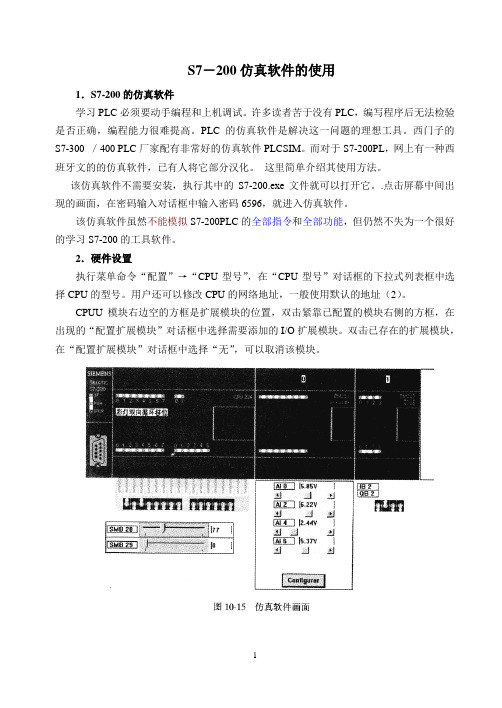
S7-200仿真软件的使用1.S7-200的仿真软件学习PLC必须要动手编程和上机调试。
许多读者苦于没有PLC,编写程序后无法检验是否正确,编程能力很难提高。
PLC的仿真软件是解决这一问题的理想工具。
西门子的S7-300 /400 PLC厂家配有非常好的仿真软件PLCSIM。
而对于S7-200PL,网上有一种西班牙文的的仿真软件,已有人将它部分汉化。
这里简单介绍其使用方法。
该仿真软件不需要安装,执行其中的S7-200.exe文件就可以打开它。
.点击屏幕中间出现的画面,在密码输入对话框中输入密码6596,就进入仿真软件。
该仿真软件虽然不能模拟S7-200PLC的全部指令和全部功能,但仍然不失为一个很好的学习S7-200的工具软件。
2.硬件设置执行菜单命令“配置”→“CPU型号”,在“CPU型号”对话框的下拉式列表框中选择CPU的型号。
用户还可以修改CPU的网络地址,一般使用默认的地址(2)。
CPUU模块右边空的方框是扩展模块的位置,双击紧靠已配置的模块右侧的方框,在出现的“配置扩展模块”对话框中选择需要添加的I/O扩展模块。
双击已存在的扩展模块,在“配置扩展模块”对话框中选择“无”,可以取消该模块。
图10-15中的CPU为CPU224,0号扩展模块是4通道的模拟量输入模块EM231,点击模块下面的【Configurar】按钮,在出现的对话框中可以设置模拟量输入信号的量程。
模块下面的4个滚动条用来设置各个通道的模拟量输入值。
l号扩展模块是有4点数字量输入,4点数字量输出的EM223模块,模块下面的IB2和QB2是它的输入点和输出点的字节地址。
CPU模块下面是用于输入数字量信号的小开关板,它上面有14个输入信号用的小开关,与CPU224的14个输入点对应。
它的下面有两个直线电位器,SMB28和SMB29是CPU224的两个8位模拟量输入电位器对应的特殊存储器字节,可以用电位器的滑动块来设置它们的值(0~255)。
西门子 InverterEdge软件使用说明书
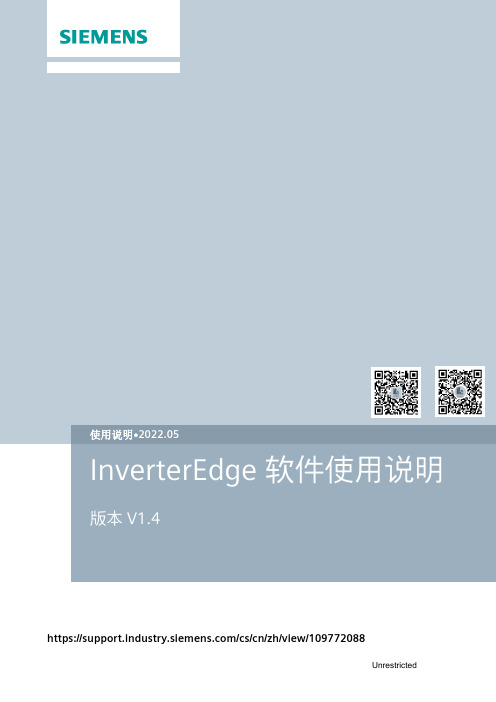
2022.05https:///cs/cn/zh/view/109772088C o p y r i g h t © S i e m e n s A G C o p y r i g h t y e a r A l l r i g h t s r e s e r v e d目录1 概述 ...................................................................................................................... 3 2软硬件需求 ........................................................................................................... 4 2.1 G120需求 ............................................................................................. 4 2.2 G120XA/V20需求 ................................................................................ 6 2.3 S120需求 (7)3软件安装 .............................................................................................................. 8 3.1 软件安装步骤 ........................................................................................ 8 3.2 开始菜单快捷方式 ................................................................................. 9 3.3驱动配置表 (10)4 软件使用 ............................................................................................................ 11 4.1 G120调试 ........................................................................................... 11 4.2 G120XA 调试 ...................................................................................... 22 4.3 V20调试 ............................................................................................. 27 4.4 S120调试 ........................................................................................... 33 4.5S210调试 (46)5 附录 .................................................................................................................... 51 5.1 资料链接 ............................................................................................. 51 5.2 意见反馈 ............................................................................................. 51 5.3 版本信息 (52)C o p y r i g h t © S i e m e n s A G C o p y r i g h t y e a r A l l r i g h t s r e s e r v e d1 概述InverterEdge 软件为基于TIA PORTAL 和Startdrive Openness 组件的SINAMICS 系列变频器提供一键配置及调试。
S7-200SIM仿真软件简要说明
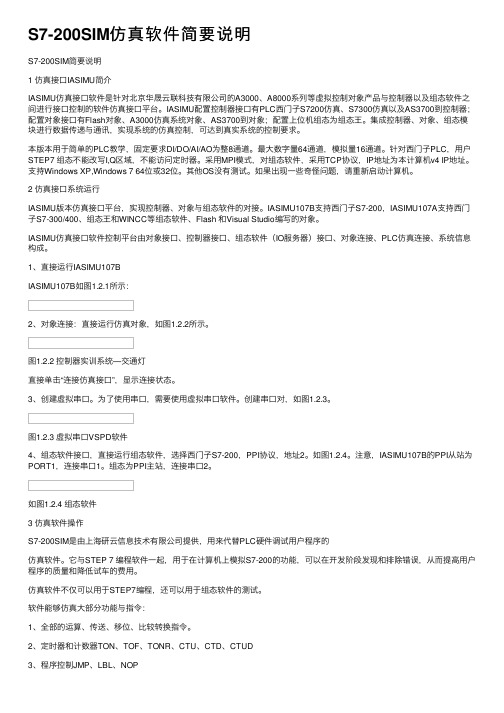
S7-200SIM仿真软件简要说明S7-200SIM简要说明1 仿真接⼝IASIMU简介IASIMU仿真接⼝软件是针对北京华晟云联科技有限公司的A3000、A8000系列等虚拟控制对象产品与控制器以及组态软件之间进⾏接⼝控制的软件仿真接⼝平台。
IASIMU配置控制器接⼝有PLC西门⼦S7200仿真、S7300仿真以及AS3700到控制器;配置对象接⼝有Flash对象、A3000仿真系统对象、AS3700到对象;配置上位机组态为组态王。
集成控制器、对象、组态模块进⾏数据传递与通讯,实现系统的仿真控制,可达到真实系统的控制要求。
本版本⽤于简单的PLC教学,固定要求DI/DO/AI/AO为整8通道。
最⼤数字量64通道,模拟量16通道。
针对西门⼦PLC,⽤户STEP7 组态不能改写I,Q区域,不能访问定时器。
采⽤MPI模式,对组态软件,采⽤TCP协议,IP地址为本计算机v4 IP地址。
⽀持Windows XP,Windows 7 64位或32位。
其他OS没有测试。
如果出现⼀些奇怪问题,请重新启动计算机。
2 仿真接⼝系统运⾏IASIMU版本仿真接⼝平台,实现控制器、对象与组态软件的对接。
IASIMU107B⽀持西门⼦S7-200,IASIMU107A⽀持西门⼦S7-300/400、组态王和WINCC等组态软件、Flash 和Visual Studio编写的对象。
IASIMU仿真接⼝软件控制平台由对象接⼝、控制器接⼝、组态软件(IO服务器)接⼝、对象连接、PLC仿真连接、系统信息构成。
1、直接运⾏IASIMU107BIASIMU107B如图1.2.1所⽰:2、对象连接:直接运⾏仿真对象,如图1.2.2所⽰。
图1.2.2 控制器实训系统—交通灯直接单击“连接仿真接⼝”,显⽰连接状态。
3、创建虚拟串⼝。
为了使⽤串⼝,需要使⽤虚拟串⼝软件。
创建串⼝对,如图1.2.3。
图1.2.3 虚拟串⼝VSPD软件4、组态软件接⼝,直接运⾏组态软件,选择西门⼦S7-200,PPI协议,地址2。
西门子PLC仿真软件怎么使用?图解

西门⼦PLC仿真软件怎么使⽤?图解申请⼯业机器⼈免费试学名额!相信很多电⽓朋友都知道西门⼦PLC仿真软件吧!虽然它不能代替真正的PLC,但是对于开关量和简单模拟量的程序仿真还是能够胜任的。
它解决了初学者⼿中没有真实的PLC,⽽⼜想练习编程的问题,它可以像真正的PLC⼀样,检验编写的程序的正确与否,辅助我们找到程序中的错误,具有较⾼的实⽤价值。
今天给⼤家说的软件名字是:S7-200仿真软件,下载下来直接运⾏就可以啦。
接下来说⼀下使⽤⽅法,⾸先我们要使⽤西门⼦S7-200 PLC的编程软件STEP 7-Micro/Win编写程序,如图1图1图1中最⼤红框中的梯形图,这是⾃锁程序,编写完成以后,做两件事。
1,把CPU的型号改为:CPU 224 CN。
2,点击菜单栏⽂件中的导出,然后选择保存类型为:(*.awl)。
⽂件名为:启动程序(名字随便取),点击保存按钮,保存⾄桌⾯,⼀会要⽤到。
然后打开下载的仿真软件,如图2图2图2,是仿真软件第⼀次打开时的画⾯,我们要设置⼀下,⾸先点击菜单栏⾥的配置中的CPU型号,将CPU型号选为CPU224,即变成如图3的样⼦,和真实的PLC是⼀样的。
图3在图3中,点击菜单栏程序中的载⼊程序再选择所有,在弹出的窗⼝中选择刚才保存在桌⾯的(启动程序 . awl)点击打开。
然后将弹出来的其他的⼩窗⼝都关掉,只保留梯形图这个⼩窗⼝,然后点击菜单栏PLC 运⾏。
这时看到运⾏后,PLC没什么变化,然后点击图3中最⼩的两个红⾊⼩⽅框I0.0和I0.5使它们在闭合状态,这时就会发现Q0.1指⽰灯已经亮起,说明Q0.1已经有了输出。
图4图4,展⽰的是仿真软件的程序监视功能,这个功能很实⽤,和真实的PLC的程序监视是⼀样的,它能直观的看到程序的运⾏状态。
操作⽅法是点击图4中最上⾯的红⾊⽅框中的按钮就可以了,最⼤的红⾊⽅框中的,就是程序在监视状态下运⾏的状态。
西门子 人机工程仿真软件JACK 说明书

Jack 基本功能
建立虚拟环境;
创建虚拟人;
定义人体形态和生理参数; 把虚拟人加入到虚拟环境中; 给虚拟人指派任务; 分析虚拟人如何执行任务; 对虚拟人进行人机工效学评价; 支持多种虚拟现实外设。
建立虚拟环境
• 导入CAD数据
– VRML, IGES, Inventor, JT
• 从草图开始建立模型
西门子人机工程仿真软件JACK
俞波
数字化制造市场经理,亚太区
Siemens Product Lifecycle Management (PLM) Software Inc.
Email: byyu@
人机工程学 101
• 人性化设计
– “方便”、“舒适”、“可靠”、“价值”、“安全 ”和“效率” 。
人机工程学
技术科学
生理学 工业设计 人 体 科 学 心理学 工程设计 劳动卫生学 安全工程 人体测量学 人体力学 机械工程 管理工程 系统工程 环境心理学 环境检测学 环境卫生学 环境医学 环 境 科 学 环境保护学
目前常用的研究方法
观察法 实测法 实验法
计算机数值仿真
研 究 方 法
分析法
调查研究法
– 创建简单几何图形 – 合并简单图形成为复杂部件 – 提供基本工具集
• 人机互动
– 在周围的环境中移动物体 – 交互式地改变相机的视图
创建虚拟人体
• 菜单选择预定义人体
– 大、中、小的人体-基于SAE的建 议的人的物理尺寸(SAE J833); – 矮小和高大的男人和女人-基于 ANSUR 88 的人体极限数字; – 大、中、小的亚洲人体-基于已承 认的亚洲人体型数据; – 高清晰度的男人和女人-代表第50 百分位的男性和女性,基于ANSUR 88。
- 1、下载文档前请自行甄别文档内容的完整性,平台不提供额外的编辑、内容补充、找答案等附加服务。
- 2、"仅部分预览"的文档,不可在线预览部分如存在完整性等问题,可反馈申请退款(可完整预览的文档不适用该条件!)。
- 3、如文档侵犯您的权益,请联系客服反馈,我们会尽快为您处理(人工客服工作时间:9:00-18:30)。
使用方法:
1.本软件无需安装,解压缩后双击S7_200.exe即可使用;
2.仿真前先用STEP 7 - MicroWIN编写程序,编写完成后在菜单栏“文件”里点击“导出”,弹出一个“导出程序块”的对话框,选择存储路径,填写文件名,保存类型的扩展名为awl,之后点保存;
3.打开仿真软件,输入密码“6596”,双击PLC面板选择CPU型号,点击菜单栏的“程序”,点“装载程序”,在弹出的对话框中选择要装载的程序部分和STEP 7 - MicroWIN的版本号,一般情况下选“全部”就行了,之后“确定”,找到awl文件的路径“打开”导出的程序,在弹出的对话框点击“确定”,再点那个绿色的三角运行按钮让PLC进入运行状态,点击下面那一排输入的小开关给PLC 输入信号就可以进行仿真了。
使用教程:
本教程中介绍的是juan luis villanueva设计的英文版S7-200 PLC 仿真软件(V2.0),原版为西班牙语。
关于本软件的详细介绍,可以参考
/canalPLC。
该仿真软件可以仿真大量的S7-200指令(支持常用的位触点指令、定时器指令、计数器指令、比较指令、逻辑运算指令和大部分的数学运算指令等,但部分指令如顺序控制指令、循环指令、高速计数器指令和通讯指令等尚无法支持,仿真软件支持的仿真指令可参考
/canalPLC/interest.htm)。
仿真程序提供了数字信号输入开关、两个模拟电位器和LED输出显示,仿真程序同时还支持对TD-200文本显示器的仿真,在实验条件尚不具备的情况下,完全可以作为学习S7-200的一个辅助工具。
仿真软件界面介绍:
附图1 仿真软件界面
仿真软件的界面如附图1所示,和所有基于Windows的软件一样,仿真软件最上方是菜单,仿真软件的所有功能都有对应的菜单命令;在工件栏中列出了部分常用的命令(如PLC程序加载,启动程序,停止程序、AWL、KOP、DB1和状态观察窗口等)。
常用菜单命令介绍
Program|Load Program:加载仿真程序。
(仿真程序梯形图必须为awl文件,数据块必须为dbl或txt文件)
Program|Paste Program(OB1):粘贴梯形图程序
Program|Paste Program(DB1):粘贴数据块
View|Program AWL:查看仿真程序(语句表形式)
View|Program KOP:查看仿真程序(梯形图形式)
View|Data(DB1):查看数据块
View|State Table:启用状态观察窗口
View|TD200:启用TD200仿真
Configuration|CPU Type:设置CPU类型
输入位状态显示:对应的输入端子为1时,相应的LED变为绿色
输出位状态显示:对应的输出端子为1时,相应的LED变为绿色
CPU类型选择:点击该区域可以选择仿真所用的CPU类型
模块扩展区:在空白区域点击,可以加载数字和模拟I/O模块
信号输入开关:用于提供仿真需要的外部数字量输入信号
模拟电位器:用于提供0~255连续变化的数字信号
TD200仿真界面:仿真TD200文本显示器(该版本TD200只具有文本显示功能,不支持数据编辑功能)
准备工作
仿真软件不提供源程序的编辑功能,因此必须和STEP7 Micro/Win程序编辑软件配合使用,即在STEP7 Micro/Win中编辑好源程序后,然后加载到仿真程序中执行。
(1)在STEP7 Micro/Win中编辑好梯形图
(2)利用File|Export命令将梯形图程序导出为扩展名为awl的文件,
(3)如果程序中需要数据块,需要将数据块导出为txt文件。
程序仿真
(1)启动仿真程序。
(2)利用Configuration|CPU Type选择合适的CPU类型,如附图2所示。
(仿真软件不同类型的CPU支持的指令略有不同,某些214不支持的仿真指令226可能支持)
附图2 CPU类型的选择
(3)模块扩展(不需要模块扩展的程序该步骤可以省略)
在模块扩展区的空白处点击,弹出模块组态窗口,如附图3所示。
在窗口中列出
了可以在仿真软件中扩展的模块。
选择需要扩展的模块类型后,点击Accept按钮即可。
不同类型CPU可扩展的模块数量是不同的,每一处空白只能添加一种模块。
附图3 模块组态窗口
扩展模块后的仿真软件界面如附图4所示。
附图4 扩展模块后的仿真界面
(4)程序加载
选择仿真程序的Program|Load Program命令,打开加载梯形图程序窗口如附图5所示,仅选择Logic Block(梯形图程序)和Data Block(数据块)。
点击Accept按钮,从文件列表框分别选择awl文件和文本文件(数据块默认的文件格式为dbl文件,可在文件类型选择框中选择txt文件),如附图6所示。
附图5 程序加载窗口
附图6(a)梯形图文件选择
附图6(b)数据块文件选择
加载成功后,在仿真软件中的AWL、KOP和DB1观察窗口中就可以分别观察到加载的语句表程序、梯形图程序和数据块。
附图7 仿真软件的AWL、DB1和KOP观察窗口
(5)点击工具栏按钮,启动仿真。
(6)仿真启动后,利用工具栏中的按钮,启动状态观察窗口。
附图8 状态观察窗口
在Address对应的对话框中,可以添加需要观察的编程元件的地址,在Format 对应的对话框中选择数据显示模式。
点击窗口中的Start按钮后,在Value对应的对话框中可以观察按照指定格式显示的指定编程元件当前数值。
在程序执行过程中,如果编程元件的数据发生变化,Value中的数值将随之改变。
利用状态观察窗口可以非常方便的监控程序的执行情况。
仿真软件应用实例介绍
要求:设计一PLC程序,读出模拟电位器0的当前值,并在TD200文本显示器中显示出来。
梯形图文件
Network 1 // TD200 Demo
LD SM0.1
MOVB 16#80, VB14 //首次扫描,使能第一条显示信息
MOVB 0, MB0 //清除功能键位
Network 2
LD M0.0 //F1键已经按下
MOVB 16#40, VB14 //显示第二条消息
R M0.0, 1 //复位F1键M位
Network 3
LD V14.6 //第二条信息已经显示
MOVB SMB28, AC1 //读模拟电位器0
MOVW AC1, VW108 //在TD200显示模拟电位器0的值
数据块文件
DATA BLOCK
VB0 'TD' //
VB2 16#10 //显示语言为英语,更新速度为尽可能快
VB3 16#B1 //显示模式为40个字符;
VB4 2 //消息条数为2
VB5 16#00 //功能键标志位为 M0.0 - M0.7
VW6 40 //消息起始地址设置为 VB40
VW8 14 //消息使能位的起始地址设置为 VB14
VW10 65535 //全局密码(如果应用密码)
VW12 2 //字符集设置为 Latin 1 (Bold)
//消息 1 消息使能位为 V14.7
VB40 'Welcome Message Press F1 Continue ' //消息1内容
//消息2 消息使能位为V14.6
VB80 'The Slider Number Is' // 消息2内容
VB106 16#0 //不允许编辑;无应答;无密码;
VB107 16#30 //无符号整数;无小数位;
VW108 16#00 //数据嵌入地址及嵌入的的数据
VB110 ' ' //
//END TD200_BLOCK ------------------------------
//DATA PAGE COMMENTS
程序说明:
(1)点击工具栏中的按钮,就可以调出人机接口TD200的仿真界面,如附图9所示。
附图9 TD200仿真界面
(2)程序运行后,在TD200上首先显示欢迎信息“Welcome Message Press F1 Continue”,如附图10所示。
附图10 程序运行截图1
(3)按下F1键后,显示信息“The Slider Number Is 0”
(4)移动模拟电位器0的滑动块,可以观察到TD200上显示的数值随滑动块的移动而变化,且和仿真软件界面上显示的数值一致,如附图11所示。
附图11 程序运行截图2
版本说明:
1.此压缩包里包含 S7_200(西班牙文原版)、S7_200_ING(英文原版)和S7_200汉化版,两个原版文件均来自于此软件的官网,汉化版搜集于网络。
2.初学者使用汉化版比较容易,但汉化版在仿真时会错误显示某些梯形图,绝大多数情况下可能不会影响程序运行,个人建议汉化版使用熟练以后用原版软件。
3.下图表是本软件所支持的指令,“X"表示支持,“NO”表示不支持,“1-1-08”表示在08年1月1日后的版本中支持此指令,例如移位寄存器指令SHRB在08年1月1日之前的版本中不支持,之后的版本均支持此指令。
4.如有问题请浏览官网/canalPLC/
更新说明
3.0版本增加支持高速计数器HDEF、HSC指令,支持高速脉冲输出PLS(包括PTO 和PWM)指令,支持循环指令FOR、NEXT,增加了程序强制功能。
∙详细内容∙相关资源∙补充资源∙用户评论。
